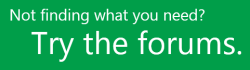Uwaga: Staramy się udostępniać najnowszą zawartość Pomocy w Twoim języku tak szybko, jak to możliwe. Ta strona została przetłumaczona automatycznie i może zawierać błędy gramatyczne lub nieścisłości. Chcemy, aby ta zawartość była dla Ciebie przydatna. Prosimy o powiadomienie nas, czy te informacje były pomocne, u dołu tej strony. Oto angielskojęzyczny artykuł do wglądu.
< Dodatkowa pomoc programu Project
Project Web App — Zapraszamy! Project Web App, który jest częścią Microsoft Project Server 2013, jest niezawodne funkcje aplikacji sieci Web, który służy do wszystkiego z analizowanie portfela i zarządzanie nimi, wprowadzanie czasu w grafiku i propozycje aktualizacja stanu zadania. W tym artykule opisano Uzyskiwanie pojęciai Sprawdź, jak zacząć pracęoraz Dowiedz się więcej informacji na temat sposobu uzyskania pomocy.
Organizacja programu
Interfejs Project Web App składa się z trzech głównych obszarów: okienka Szybkie uruchamianie, wstążki i zawartość obszaru wyświetlania.
Pasek Szybkie uruchamianie list, widoków i stron, które będą mogli uzyskać dostęp do. Klikając te łącza, aby przejść do różnych obszarów programu. Niektóre strony w Project Web App nie powinno obejmować Szybkie uruchamianie. Na przykład podczas wypełniania formularza możesz musi wykonać i Zapisz formularz lub anulowany, aby zobaczyć na pasku Szybkie uruchamianie.
Wstążka jest paskiem narzędzi do działania na elementach pokazanych w obszarze wyświetlania zawartości. Na wstążce może być wiele kart związanych z różnymi zestawami działań. Każda karta zawiera grupy powiązanych ze sobą przycisków, przy użyciu których możesz pracować nad zawartością strony.
W obszarze wyświetlania zawartości znajdują się informacje o portfelach, projektach i zadaniach. Jest to główny obszar każdej strony i to w nim odbywa się wprowadzanie i przeglądanie danych.
Rozpoczynanie pracy
W zależności od roli użytkownika w organizacji istnieje kilka sposobów warto rozważyć zaczynając pracę w Project Web App. W przypadku niektórych ról Project Web App udostępnia składnika Web Part Wprowadzenie do aplikacji Project Web App. Ten składnik Web Part zawiera kilka Kafelki, które można kliknąć, aby przejść bezpośrednio w i uzyskiwanie pracy. Więcej informacji o korzystaniu z tych tabliczek:
W tej sekcji zasugerowano metody rozpoczęcia pracy dla osób pełniących typowe role w pracy nad projektem: menedżerów projektów, członków zespołu, menedżerów portfeli i administratorów witryn.
Menedżerowie projektów
W Project Web App menedżerowie projektów to osoby, które tworzą i konserwują projekty i zadania, przydzielanie zasobów do zadań oraz śledzą pracę nad zadania i stan.
Jeśli jesteś menedżerem projektu, jednym z pierwszej rzeczy, które chcesz zrobić jest utworzenie nowego projektulub Importowanie listy zadań programu SharePoint , do Project Web App. Możesz kliknąć pozycję Utwórz lub zaimportuj projekty w składniku Web Part Wprowadzenie do aplikacji Project Web App lub można użyć do Centrum projektów. Na pasku Szybkie uruchamianie kliknij pozycję Projekty. Na wstążce kliknij kartę Projekty, aby uzyskać dostęp do narzędzi, których można używać w Centrum projektów. Kliknij pozycję Nowy, a następnie wybierz, jak chcesz utworzyć nowy projekt, lub kliknij pozycję Dodawanie witryn programu SharePoint, aby zaimportować listę zadań z istniejącej witryny programu SharePoint.
Menedżerowie projektów mogą być również w pracy z zasobamilub Konfigurowanie zatwierdzania czasu i zadań postępu. Jeśli przy użyciu listy zadań programu SharePoint zostały zarządzania projektem, może być przydatne do odczytu za pośrednictwem Omówienie: wyświetlanie list zadań programu SharePoint w aplikacji Project Web App.
Członkowie zespołu
W Project Web App członkowie zespołu to osoby, które wykonują faktyczną pracę nad projektami i zadaniami.
Jeśli jesteś członkiem zespołu, możesz zacząć od wypełniania grafiku lub wprowadzania stanu zadań. Więcej o tym procesie możesz przeczytać w artykule Omówienie: śledzenie czasu i postępu zadań. Aby obejrzeć grafik lub stan zadań, kliknij pozycję Zadania w okienku Szybkie uruchamianie.
Członkowie zespołu zwykle interesują się głównie zadaniami, ale niekiedy przeglądają też informacje na poziomie projektu, takie jak ogólny harmonogram projektu czy powiązane dokumenty, elementy dostarczane, problemy i czynniki ryzyka.
-
Aby obejrzeć harmonogram projektu, na pasku Szybkie uruchamianie kliknij pozycję projekty. Centrum projektów służy do wyświetlania na ogólny harmonogram projektu.
-
Dokumenty, elementy dostarczane, problemy i czynniki ryzyka są dostępne w witrynie projektu. Aby uzyskać dostęp do witryny projektu, kliknij nazwę projektu w Centrum projektów, a następnie na karcie Projekt w grupie Nawigacja kliknij pozycję Witryna projektu. Aby przejść bezpośrednio do dokumentów, problemów, czynników ryzyka lub elementów dostarczanych, kliknij odpowiedni przycisk w grupie Nawigacja.
Członkowie zespołu może się okazać składnika Web Part Śledzenie pracy na stronie głównej Project Web App przydatne jako punkt wyjścia do wprowadzania o stanie zadań i przeglądania projektów, które zawierają przydzielone zadania.
Menedżerowie portfeli
W Project Web App menedżerowie portfeli to osoby zarządzające propozycjami dotyczącymi procesie porównywania propozycji z potrzebami biznesowymi, ograniczeniami finansowymi i innymi decydującymi czynnikami.
Punkt początkowy Menedżerowie portfela naprawdę zależy od ilości jest już skonfigurowane w organizacji w celu wykonania Project Web App. Jednym ze sposobów rozpoczętych przez siebie może jest tworząc czynników biznesowych, priorytety ich między nimi i analizowania zależności koszt lub zasób portfela.
Administratorzy witryn
Administratorzy witryn to osoby, które Konfigurowanie ustawień Project Web App. Są odpowiedzialne dotyczące konfigurowania konta z wielu różnych opcji w Project Web App, łącznie z elementów takich jak użytkownicy, okresy raportowania czasu i pól niestandardowych. Dobry punkt wyjścia dla administratorów witryn jest strona Ustawienia aplikacji Project Web App. Do korzystania z tej strony, kliknij pozycję Ustawienia, w prawym górnym rogu witryny Project Web App, a następnie kliknij pozycję Ustawienia aplikacji Project Web App. Istnieje kilka opcji na tej stronie konfigurowania różne części Project Web App.
Porada: Domyślnie zabezpieczeń odbywa się za pomocą tryb uprawnień programu SharePoint. W tym trybie Dodawanie użytkowników i grup w programie SharePoint, a są synchronizowane z Project Web App. Jednak bardziej szczegółowego tryb uprawnień programu Project Server jest także dostępny.
Uzyskiwanie pomocy
Istnieje kilka sposobów, aby uzyskać pomoc dotyczącą Project Web App. Witryny Office.com i TechNet to doskonałe zasoby, aby uzyskać informacje o korzystaniu z Project Web App. Użytkownik znajduje się także pomocne ogłaszać problemy i pytania na forum dyskusyjne. Fora dyskusyjne zwykle jest bardzo aktywne, które były doskonałe zasobu znajdowania innych osób, które mogą mieć pracy za pośrednictwem podobne problemy lub napotkaniu ta sama sytuacja.